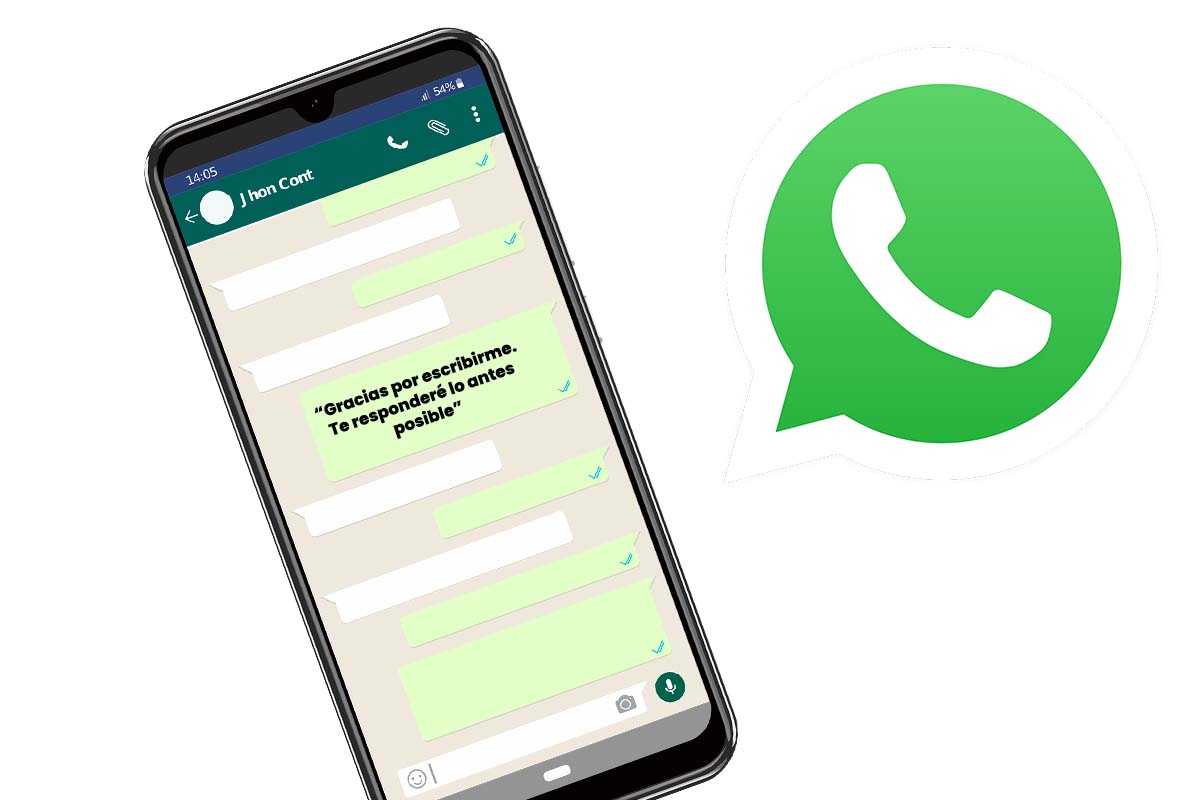
Utilizamos esta aplicación a diario, a veces demasiado, y la vista nos puede jugar malas pasadas, por eso te contamos cómo cambiar el teclado en WhatsApp, tanto para Android como para iPhone, y que no te pierdas nada de tus conversaciones.
¿Tienes curiosidad por saber cuánto tiempo pasas al día en esta aplicación de mensajería? Te adelantamos que mucho. Pues es una de las aplicaciones más utilizadas por los españoles: el 90% entramos en ella cada día. De media estamos unas cuatro horas usando el móvil a diario, y de ellas, más de dos en redes sociales, por lo que, no es muy difícil adivinar que, tengas o no problemas de vista, esta puede cansarse con tanta pantalla. Por eso, saber cómo cambiar el teclado en WhatsApp puede ser de tu interés…
Cómo cambiar el teclado en WhatsApp
Si quieres saber cómo cambiar el teclado en WhatsApp, entra en una de tus conversaciones de la aplicación y ponte encima de la barra para escribir. Entonces aparecerá el teclado. Tienes que encontrar los «Ajustes» (tres puntitos). A continuación, en el apartado de «Diseño», podrás elegir el tipo de teclado que quieres usar.
¿Se puede cambiar el color del teclado en WhatsApp?
Sí, se puede cambiar el color del teclado en WhatsApp y es muy fácil. Los pasos a seguir son prácticamente los mismos que más arriba pero, en lugar de seleccionar la opción de «Diseño», tienes que acceder a «Temas»; ahí aparecerán otros modelos de teclado, ¡algunos de ellos de colores! Para usarlos tendrás que descargarlos, tal y como se ve en la imagen de más abajo.
Advertencia: para poder descargarlos tendrás que iniciar sesión en Google o Microsoft y otorgar los permisos a SwiftKey Keyboard (cuando le des a “descargar tema” se te irá indicando paso a paso lo que debes hacer).
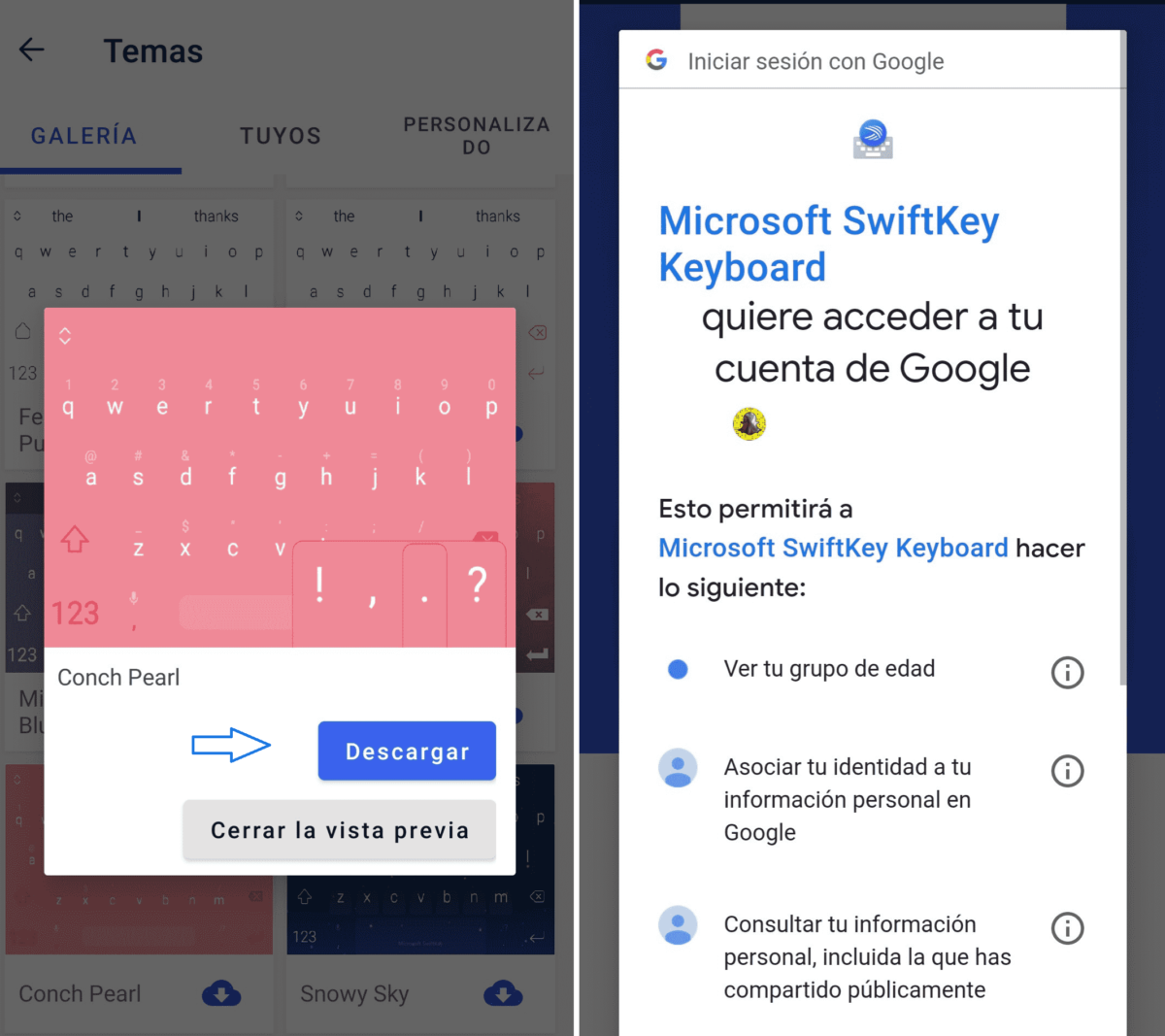
Una vez cambiado el diseño y el color, para saber cómo cambiar el tamaño de letra, ¡sigue leyendo!
Cómo cambiar el tamaño de letra en el teclado de WhatsApp
- Para saber cómo cambiar el tamaño de letra en el teclado de WhatsApp, lo primero que debes hacer es entrar en la aplicación e ir a “Ajustes” (dándole a los tres puntitos de la parte superior derecha en la aplicación).
- Una vez ahí, accede a “Chats”.
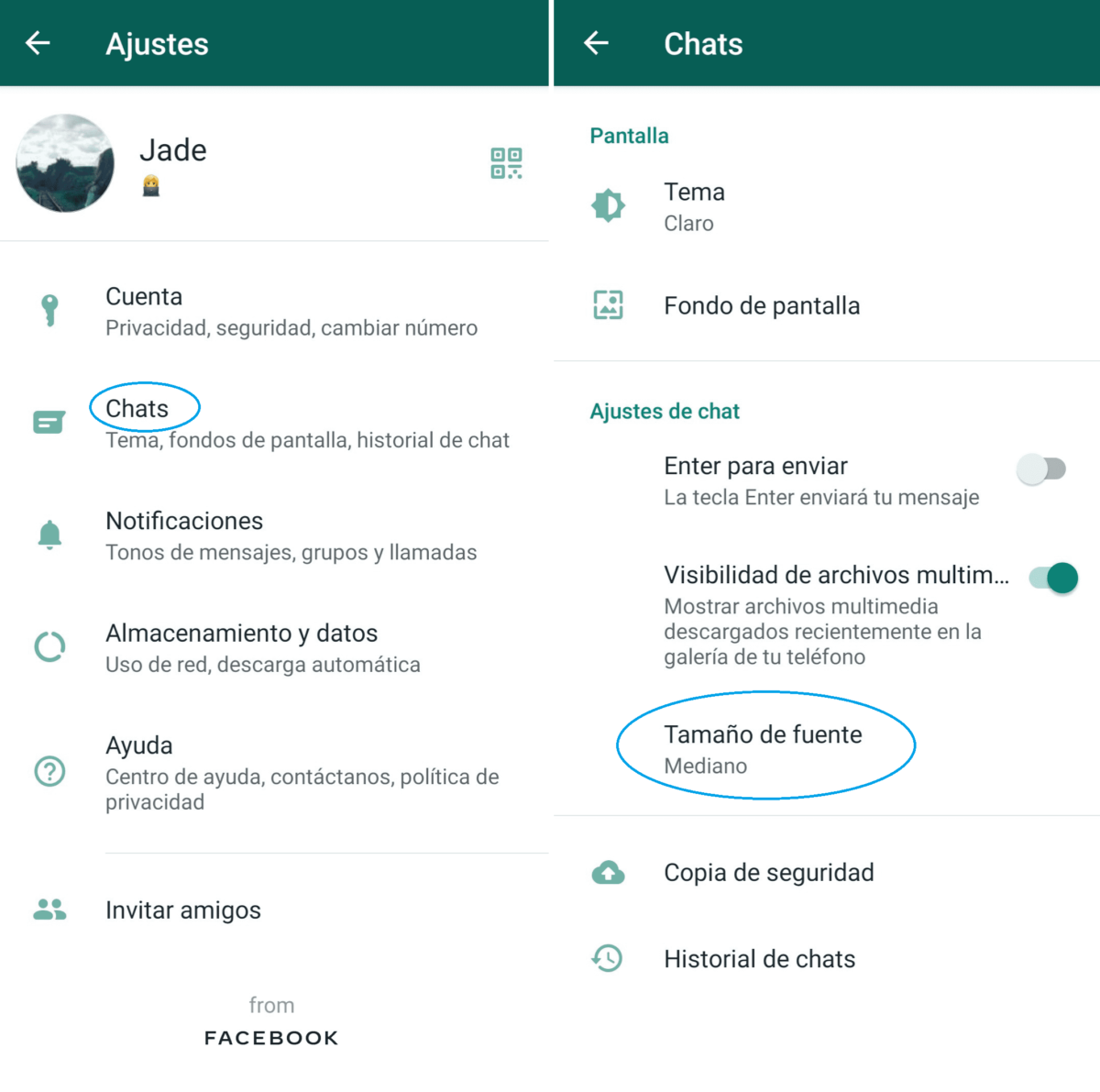
- Verás que puedes cambiar varias cosas, como el «Tema», el «Fondo de pantalla» y los «Ajustes de chat». En este último está la opción de «Tamaño de Fuente»: es ahí donde tienes que acceder y decidir entre pequeño, mediano y grande. ¡Así de sencillo!
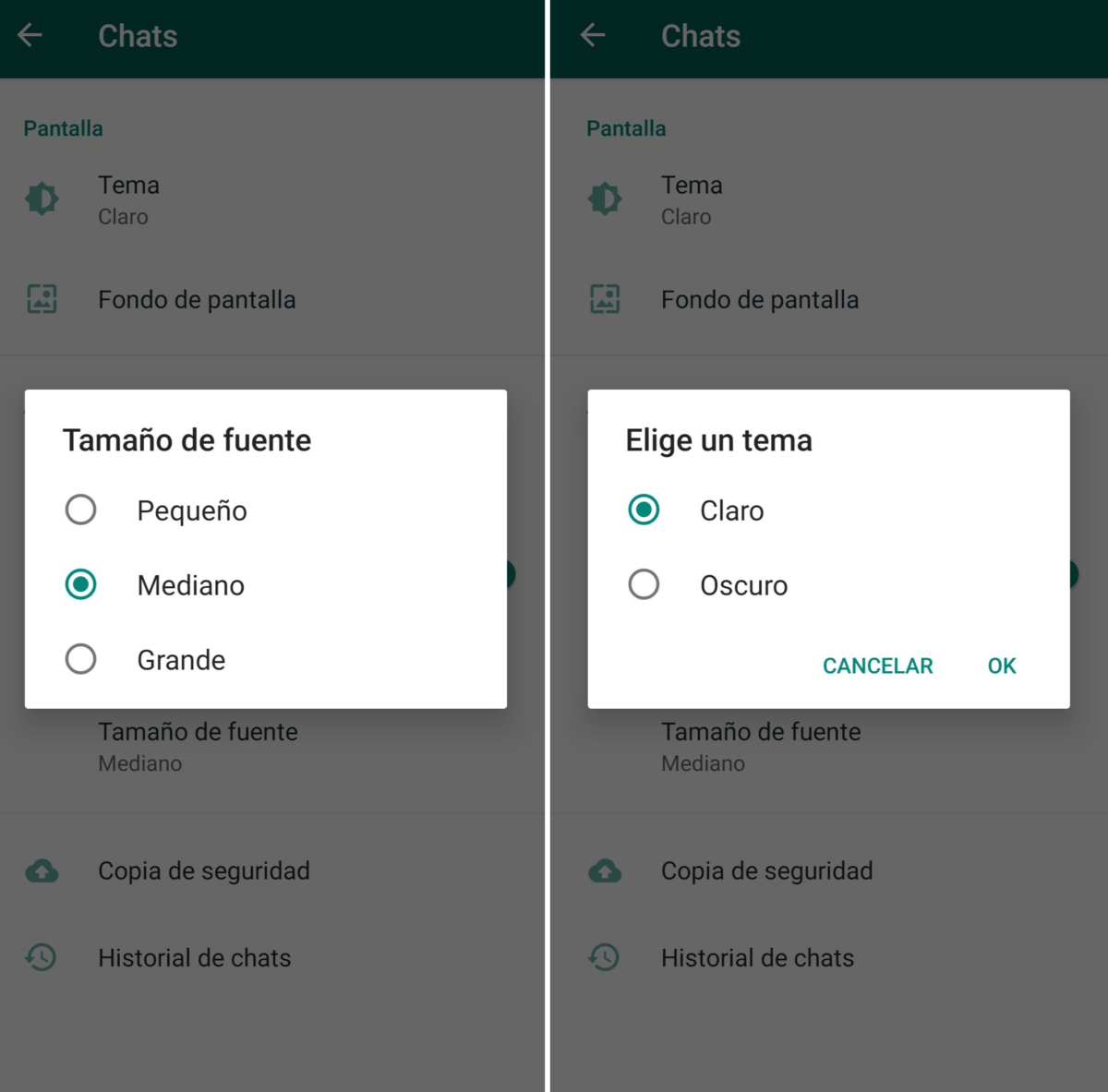
Cómo cambiar el teclado en Android
Tal vez, no solo quieras cambiar algunos de estos parámetros desde WhatsApp, sino desde tu dispositivo. En ese caso, te contamos cómo cambiar el teclado en Android (y un poco más abajo en iPhone).
- Para cambiar el tamaño de letra, tendrás que ir a los «Ajustes» de tu teléfono.
- Acceder a «Pantalla» y, una vez ahí, en el siguiente desplegable, seleccionar «Tamaño de texto y visualización».
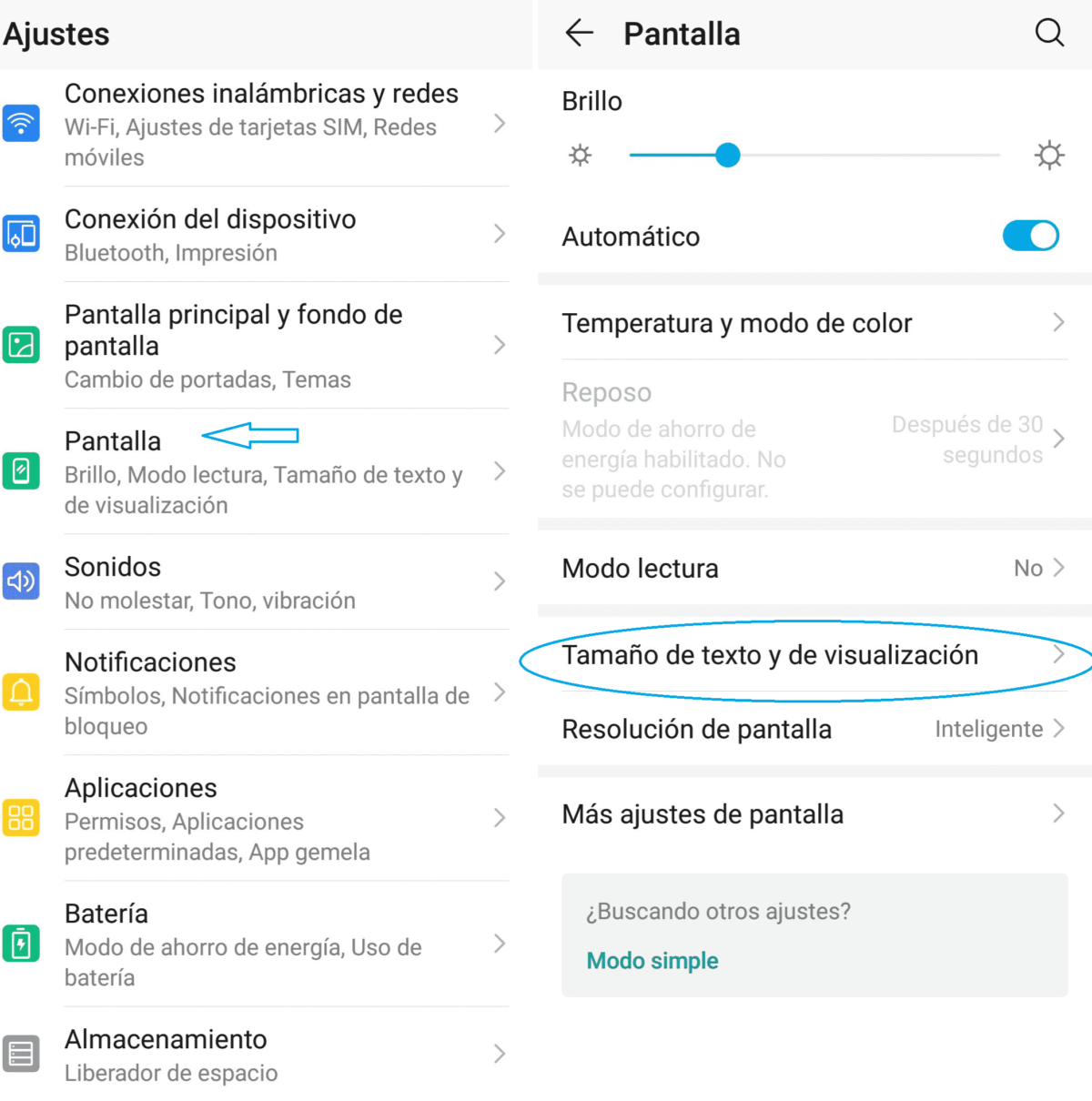
- Desde ahí, moviendo la barra lateral de izquierda a derecha, podrás ajustar el tamaño con el que verás las letras en tu dispositivo Android.
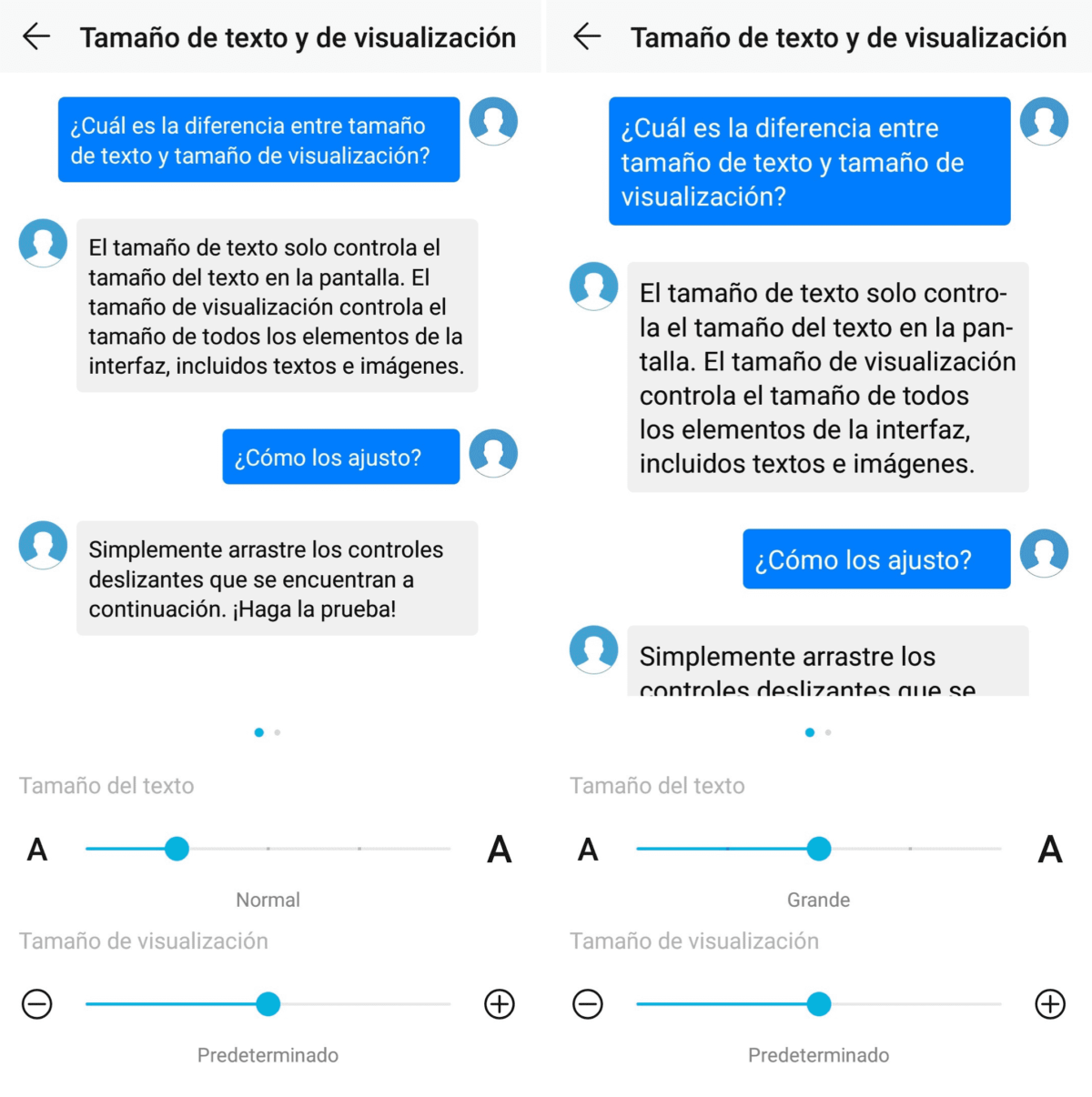
- Puedes cambiar el teclado al completo volviendo a «Ajustes», y una vez ahí pinchando en «Sistema».
- Después, localiza la opción «Idioma e introducción de texto».
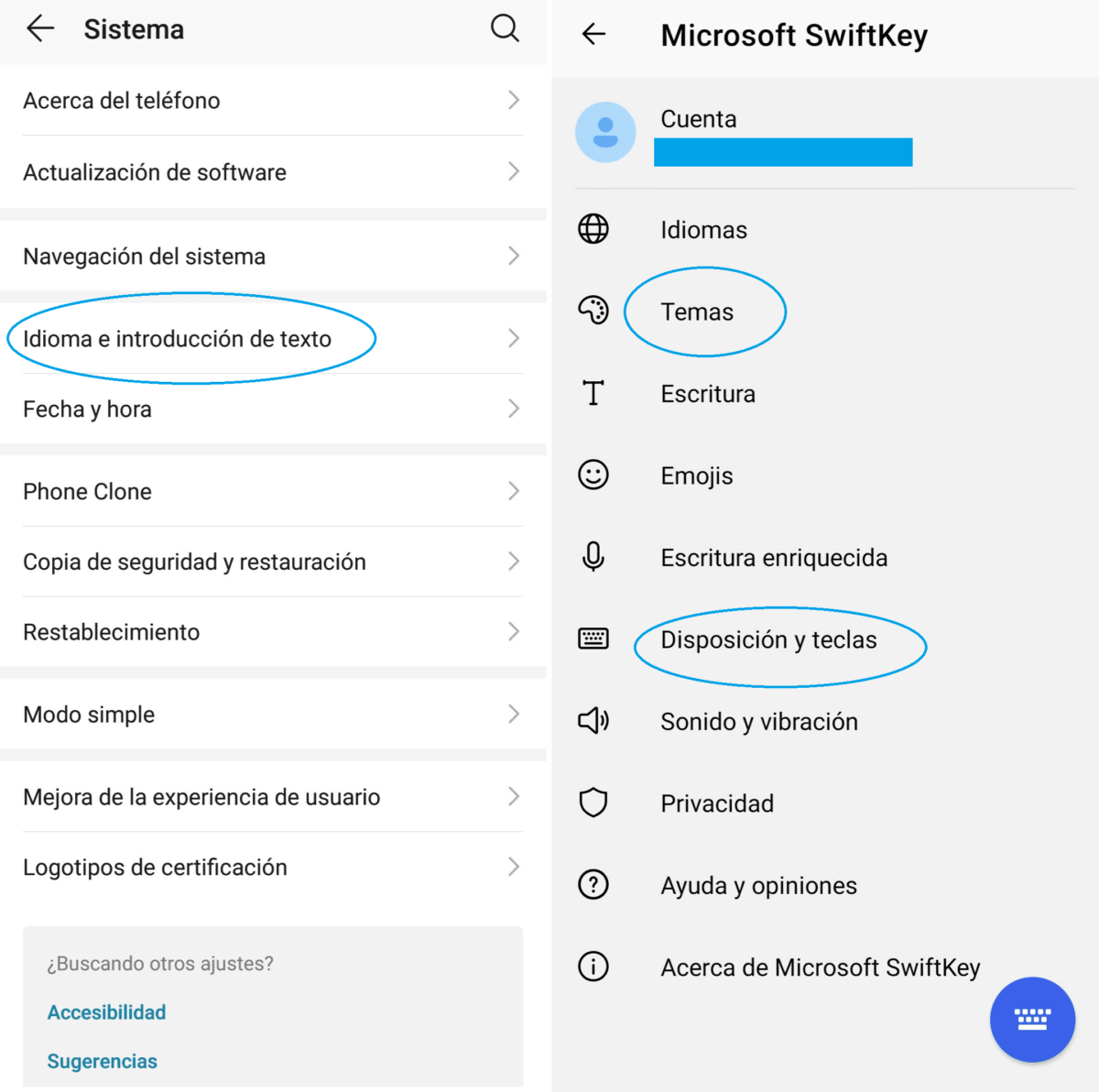
- Una vez ahí, busca la oción de SwiftKey y aparecerán, al igual que al hacerlo desde WhatsApp, diferentes parámetros como la «Disposición de las teclas», los «Temas» o las «Opciones de escritura».
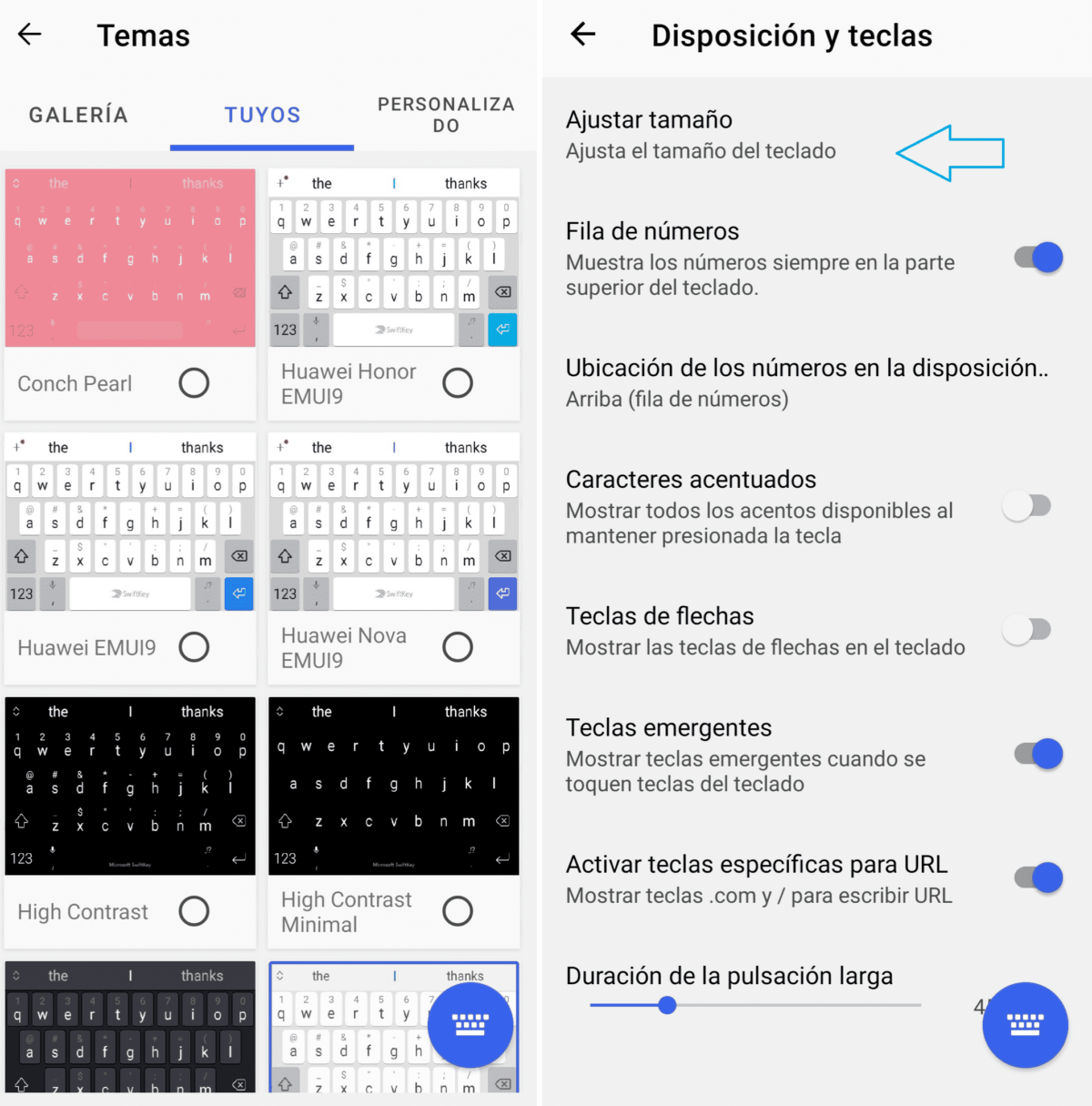
Llegados a este punto, has de saber que, ya establezcas estos cambios desde el teléfono o desde WhatsAppp, se aplicará a los teclados de todas las apps que lo utilicen. Podrás comprobarlo siguiendo los pasos anteriores y abriendo otra aplicación, por ejemplo Facebook, y verás que los cambios se han aplicado al teclado de tu móvil ahí también. ¡Mira!
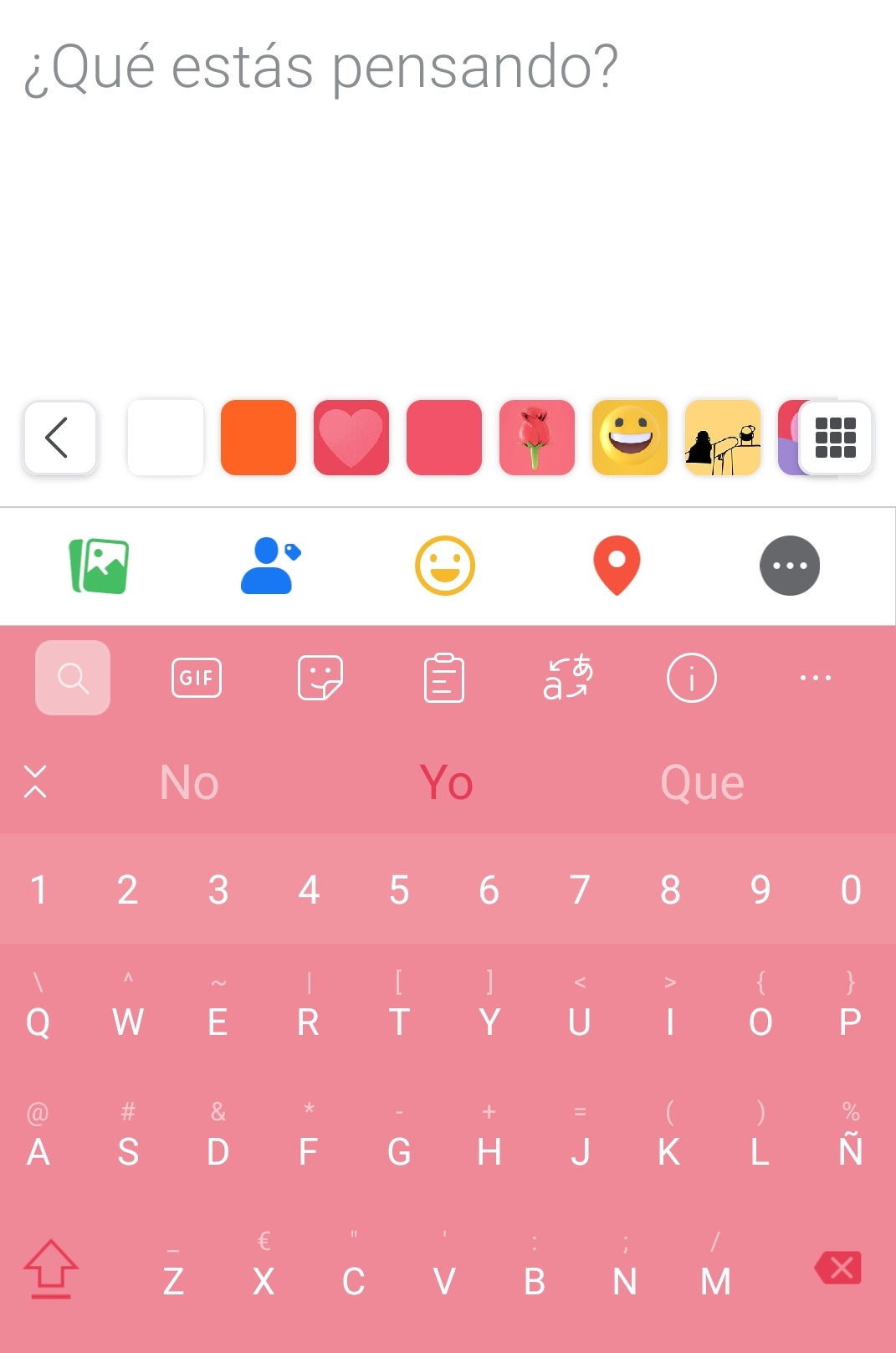
Cómo cambiar el teclado de WhatsApp en iPhone
Si no tienes Android, te interesará saber cómo cambiar el teclado de WhatsApp en iPhone. Pues te diremos que el proceso es exactamente igual.
Solo tienes que entrar entrar en la aplicación, después en una conversación y ponerte sobre la barra para escribir. Busca los «Ajustes» que, en este caso, están tras el icono con una especie de bola del mundo y, desde ahí, podrás encontrar los diferentes diseños de teclado, temas, etc. tal y como hemos explicado más arriba.
OTROS TRUCOS PARA WhatsApp
- Cómo pasar los chats de WhatsApp de un móvil a otro
- 10 juegos para jugar con amigos por WhatsApp
- Cómo saber si alguien te ha bloqueado en WhatsApp sin hablarle
- Descarga fallida en WhatsApp: qué significa y cómo evitarlo
- Error 413 de WhatsApp y Google Play: qué ocurre y cómo solucionarlo
- Por qué no aparecen los chats archivados en WhatsApp cuando me hablan
- 100 frases divertidas para felicitar el lunes por WhatsApp
- Cómo enviar fotos que se autodestruyen en WhatsApp
- ¿Por qué no aparece el tick azul en las notas de audio de WhatsApp?
- Esta es la nueva función para los mensajes de WhatsApp que no viste venir
- Cómo cambiar el tipo de letra de WhatsApp sin aplicaciones
- Cómo solucionar el error 192 de WhatsApp en Google Play Store
- ¿Si cambio mi número de WhatsApp se enteran mis contactos? Te lo explicamos
- Cómo saber quién me ha hecho una broma con Juasapp
- Qué pasa si se hace una captura de pantalla a alguno de los mensajes temporales de WhatsApp
- Cómo escuchar los audios de WhatsApp antes de enviarlos
- Los mejores GIF para felicitar la Navidad por WhatsApp
- 30 stickers animados para triunfar en tus felicitaciones de Navidad por WhatsApp
- Cómo descargar WhatsApp para un PC con Windows 11
- Qué significa el 1X que aparece ahora en los audios de WhatsApp Web
- Error 403 de WhatsApp, por qué no se puede descargar y cómo solucionarlo
- Cómo poner en WhatsApp cuenta de empresa
- Cómo descargar los nuevos stickers de la vacuna del COVID en WhatsApp
- Esto es lo que pasará con tus datos de WhatsApp tras los nuevos cambios
- Por qué WhatsApp no me deja enviar audios
- Cómo volver a Instalar WhatsApp con el mismo número
- Cómo hacer stickers animados para WhatsApp
- Qué significa en WhatsApp reenviado muchas veces
- WhatsApp permitirá pasar tus chats de iPhone a Android
- WhatsApp: Paso a paso para hacer videollamadas desde el ordenador
- Cómo crear chatbots para WhatsApp
- Descubren un fallo de seguridad de WhatsApp con el que bloquear tu cuenta
- Por qué WhatsApp baja la calidad de las fotos
- Por qué aparece un 1X en WhatsApp al escuchar un audio
- Esta función para borrar mensajes de WhatsApp protegerá tu privacidad
- Ten cuidado con WhatsApp Pink, te contamos por qué
- Por qué aparece siempre el mensaje de políticas de privacidad en WhatsApp
- Qué es Info en WhatsApp
- Cómo usar WhatsApp en el ordenador sin teléfono
- Cómo conseguir los stickers animados de La Casa de Papel para WhatsApp
- Cómo cambiar WhatsApp a otro teléfono con el mismo número
- 10 trucos de escritura para WhatsApp que nadie sabe
- Por qué aparece WhatsApp como contacto en mis Estados de WhatsApp
- 35 estados de WhatsApp para llamar la atención
- Las frases más bonitas de buenos días para enviar por WhatsApp
- Cómo subir un vídeo largo al estado de WhatsApp
- Cosas que hacer en WhatsApp cuando estás aburrido
- Cómo bloquear en WhatsApp sin que se den cuenta
- Cómo ver en WhatsApp los contactos bloqueados
- El triple check azul de WhatsApp: ¿bulo o verdad?
- Cómo hacer que WhatsApp te lea los mensajes en voz alta
- 5 funciones de los mensajes de voz de WhatsApp que deberías conocer
- Creo que mi pareja me engaña: 10 trucos de WhatsApp para descubrir una infidelidad
- Cómo mandar una ubicación falsa por WhatsApp
- Cómo cambiar la voz en los audios de WhatsApp
- Los mejores stickers de WhatsApp para celebrar y luchar el 8M día de la Mujer
- Cómo tener WhatsApp en dos dispositivos con el mismo número
- Los mejores memes y GIF de San Valentín para enviar por WhatsApp
- Los mejores memes de WhatsApp Plus para infieles
- Cómo escuchar un audio de WhatsApp sin abrirlo
- Cómo hacer encuestas gratis en WhatsApp
- Cómo mandar fotos por WhatsApp sin perder calidad
- 30 mensajes bonitos para felicitar la Navidad por WhatsApp
- Cómo eliminar mensajes de WhatsApp sin dejar huella de todos los chats
- No me funciona el micrófono en videollamada de WhatsApp
- Cómo hacer stickers para WhatsApp sin aplicaciones
- Qué significa en WhatsApp la notificación de cambio de tu código de seguridad
- Por qué WhatsApp Web vuelve a pedir el código QR
- Cómo asegurar la validez de los WhatsApp en un juicio
- Cuántos datos consumen las llamadas de WhatsApp
- Los mejores grupos de WhatsApp para hablar de fútbol
- Cómo usar la bandera de España para el perfil de WhatsApp
- Cómo reenviar un mensaje de Telegram a WhatsApp
- Cómo encontrar en WhatsApp los mensajes eliminados
- Cómo mencionar a una persona y cómo mencionar un mensaje en WhatsApp
- Cómo usar WhatsApp en varios dispositivos sin conectar el teléfono
- 25 descripciones de WhatsApp graciosas
- Qué significa en WhatsApp este emoticono Emoji
- Cómo evitar la previsualización de mensajes en WhatsApp
- Cuál es la diferencia entre visto y leído en WhatsApp
- Se me ha puesto WhatsApp en inglés: cómo cambiar el idioma a español
- Cómo pasar tus chats de WhatsApp de iPhone a un móvil Samsung
- Cómo hacer en WhatsApp para que no vean que vi un estado
- Esta es la nueva función para hacer más cómodas las videollamadas de WhatsApp
- Cómo enviar mensajes invisibles en WhatsApp
- Así podrás reclamar tu cuenta bloqueada en WhatsApp
- Cómo poner en WhatsApp un mensaje automático
- Esperando mensaje esto puede tomar tiempo ¿qué significa este error de WhatsApp?
- Este elemento no está disponible en tu país, ¿por qué no puedo descargar WhatsApp?
- Los mejores GIF y memes del Día de la Madre para compartir por WhatsApp
- Qué es exportar un chat en WhatsApp
- Truco para poner música en los Estados de WhatsApp
- Cómo eliminar mensajes para todos después de horas en WhatsApp
- Cómo fijar más de 3 chats en WhatsApp
- Cómo eliminar los mensajes de voz de WhatsApp
- Cómo hago para descargar WhatsApp sin Google Play Store
- Cómo enviar un vídeo de YouTube por WhatsApp
- Qué pasa cuando se archiva un chat en WhatsApp
- WhatsApp protegerá por fin tus copias de seguridad en Google Drive y iCloud
- Cómo saber en WhatsApp si leyeron mi mensaje
- Cómo hacer llamadas y videollamadas de WhatsApp desde el ordenador
- Cómo saber en WhatsApp la última conexión
- Qué pasa cuando bloqueas y reportas a alguien en WhatsApp
- ¿Si desbloqueo a alguien en WhatsApp se entera?
- 30 fondos para perfil en WhatsApp
- Por qué WhatsApp me dice que mi número está suspendido
- Las mejores frases de desamor para WhatsApp
- Cómo recuperar una cuenta de WhatsApp suspendida
- Cómo subrayar y tachar en WhatsApp
- Así afecta a tu móvil Android el virus que llega por WhatsApp
- Cómo no aparecer en línea en WhatsApp
- WhatsApp: cómo recuperar mensajes borrados
- Cómo hacer una videollamada por WhatsApp Web PC
- Cómo entrar en WhatsApp Web sin código
- Los mejores traductores de chat para WhatsApp
- 3 alternativas seguras y privadas para evitar el uso de WhatsApp
- Por qué las notificaciones de WhatsApp no suenan
- Cómo usar efectos de voz en tus notas de WhatsApp
- Cómo llevar tus chats de WhatsApp a Telegram
- Cómo eliminar un contacto en WhatsApp sin que se dé cuenta
- Por qué no puedo ver los estados de WhatsApp
- Cómo limpiar WhatsApp y liberar espacio
- No hay suficiente espacio de almacenamiento disponible: problema con WhatsApp
- Cómo enviar un mensaje masivo por WhatsApp
- Qué significa en WhatsApp: Este chat es una cuenta de empresa
- Cómo actualizar WhatsApp gratis en Google Play Store
- WhatsApp, Facebook e Instagram han dejado de funcionar: ¿por qué no se envían mis mensajes?
- Los mejores mensajes y GIF para dar los buenos días por WhatsApp
- Cómo cambiar el teclado en WhatsApp
- Qué significa el 1 que aparece cuando mando una foto o un vídeo en WhatsApp
- Cómo quitar en WhatsApp la confirmación de lectura
- Qué pasa en WhatsApp cuando te silencian
- Cómo cambiar el nombre en WhatsApp de un contacto
- 20 fotos de buenas noches originales para WhatsApp
- Por qué WhatsApp no me deja descargar imágenes
- Cómo solucionar que WhatsApp haya suspendido mi cuenta por error
- Cómo ver en WhatsApp Plus cuántas veces ven mi perfil
- Cómo hacer una cuenta de empresa oficial en WhatsApp
- Es seguro descargar WhatsApp Plus desde Uptodown
- Trucos de WhatsApp para escribir con letras de colores
- Cómo hacer para que no me vean en línea en WhatsApp
- Por qué no me llegan los mensajes de WhatsApp hasta que abro WhatsApp
- Cómo ver en WhatsApp la última conexión
- Cómo descargar la última versión de WhatsApp gratis para Android
- Cómo ocultar los mensajes de WhatsApp en pantalla bloqueada
- Por qué no me aparece el icono de videollamada en WhatsApp Web
- WhatsApp descarga fallida: lo sentimos no se puede encontrar este archivo
- Las mejores bromas para el día de los Santos Inocentes por WhatsApp
- Duda de WhatsApp: ¿Si me bloquean en WhatsApp puedo llamar por teléfono?
- Cómo guardar fotos de WhatsApp en Google Fotos
- Las mejores frases e imágenes para dar la bienvenida a abril por WhatsApp
- Los mejores grupos de WhatsApp para ligar
- Cómo usar WhatsApp sin tarjeta SIM en 2022
- Las mejores frases para felicitar el Día del Padre por WhatsApp
- Los mejores memes y GIFs para felicitar el Día del Padre por WhatsApp
- No puedo escuchar los audios de WhatsApp por el altavoz interno: soluciones
- Los mejores grupos de WhatsApp para compartir stickers
- 6 colecciones de stickers de Semana Santa para enviar por WhatsApp
- Cómo crear mensajes automáticos para tus vacaciones en WhatsApp
- Cómo cambiar el idioma en WhatsApp
- Por qué me salen cuadraditos en vez de emoticonos emoji en WhatsApp
- Cómo ser invisible en WhatsApp sin mostrar el estado en línea
- Mensajes de WhatsApp con amenazas: qué hacer y cómo guardarlos
- Cómo usar WhatsApp con un teléfono fijo
- WhatsApp caído hoy: ¿cuándo vuelve?
- Por qué mis contactos no aparecen en WhatsApp
- Los mejores memes del Día de Star Wars para compartir por WhatsApp
- Estas dos nuevas funciones de WhatsApp quieren revolucionar los grupos
- Qué son y cómo funcionan las reacciones a mensajes de WhatsApp
- WhatsApp no me notifica los mensajes, ¿qué puedo hacer?
- Los mejores trucos para las conversaciones de WhatsApp
- Cómo evitar las notificaciones de las reacciones de WhatsApp
- WhatsApp Premium, así será la suscripción de pago para la app de mensajería
- Cómo puedo saber si me espían en WhatsApp
- Ventajas y desventajas de usar WhatsApp
- Qué significa doxear y cómo doxear en WhatsApp
- Las mejores fotos de perfil para WhatsApp de parejas
- Cómo descargar gratis los stickers de WhatsApp de Stranger Things
- Los mejores stickers de tenis para comentar Roland Garros por WhatsApp
- Las mejores frases e imágenes para pedir perdón por WhatsApp
- Cómo saber si mi WhatsApp está abierto en otro dispositivo
- Cómo desactivar el sensor de proximidad en WhatsApp
- Cómo saber si leyeron tu mensaje aunque tengan la doble tilde azul desactivada en WhatsApp
- Los mejores memes de WhatsApp para aliviar la ola de calor con humor
- Cómo pasar tus mensajes y chats de WhatsApp de Android a iPhone
- 3 nuevas funciones que debes conocer si llamas por WhatsApp
- Cómo programar respuestas automáticas en WhatsApp
- Cómo ver en WhatsApp la última conexión de un contacto
- Este es el historial de versiones anteriores de WhatsApp
- Los mejores memes de Julio Iglesias para enviar por WhatsApp antes de que llegue julio
- Cómo usar WhatsApp Web en un móvil Android
- Cómo usar emoticonos diferentes para las reacciones en WhatsApp
- Cómo ampliar aún más el límite para borrar mensajes en WhatsApp
- Cómo pixelar fotos antes de enviarlas por WhatsApp para proteger tu privacidad
- Por qué se ven borrosas las fotos de WhatsApp
- Cómo ver los estados de WhatsApp de alguien que me bloqueó
- Hace calor, mucho calor: memes de verano para enviar por WhatsApp
- Cómo poner música en un Estado de WhatsApp con imagen
- Cómo hablar con alguien que te ha bloqueado en WhatsApp
- Cómo pasar tus chats y copia de seguridad de WhatsApp de Android a iPhone gratis
- 350 signos y símbolos para copiar y pegar en tus estados de WhatsApp
- Cómo copiar un estado de WhatsApp de otra persona
- Cómo hacer encuestas con las reacciones de WhatsApp
- Cómo leer un mensaje de WhatsApp sin abrir el chat
- Cómo buscar cualquier chat, foto o audio en WhatsApp
- Estas son las nuevas funciones de WhatsApp que reforzarán tu privacidad
- Cómo evitar que la gente que quieres evitar sepa tu última hora de conexión en WhatsApp
- Cómo crear un WhatsApp falso
- Cómo espiar a un contacto que te tiene bloqueado en WhatsApp
- Qué significa que se desactivan los mensajes temporales en WhatsApp
- Qué hacer si no me llega el código de WhatsApp
- Cómo ocultar estar En Línea en WhatsApp
- Cómo ver en WhatsApp cuántos mensajes tienes con una persona
- ¿Si me han bloqueado en WhatsApp puedo ver su foto de perfil?
- 50 frases cortas de WhatsApp para acompañar tus estados
- Cómo crear y compartir un enlace de llamada y videollamada en WhatsApp
- Cómo evitar que te metan o añadan en grupos de WhatsApp
- Qué son las comunidades de WhatsApp
- Para qué sirve y cómo usar el botón Descargar todo de WhatsApp
- WhatsApp va a evitar que hagas esto (y es una buena noticia)
- Cómo crear un chat conmigo mismo en WhatsApp
- 6 novedades que podrían llegar a WhatsApp antes de fin de año
- WhatsApp está caído: conectando con el servidor
- Los memes más graciosos de Halloween para compartir por WhatsApp
- WhatsApp: se bloquearon las capturas de pantalla
- Cómo iniciar tu comunidad de WhatsApp paso a paso
- Cambió tu código de seguridad con un contacto de WhatsApp: qué significa
- Cómo responder mensajes automáticamente en WhatsApp
- Qué es el modo compañero y por qué es útil en WhatsApp
- Cómo iniciar un chat contigo mismo en WhatsApp
- Las mejores frases de amor para copiar y pegar en WhatsApp
- Cómo crear encuestas en WhatsApp
- Las mejores encuestas de WhatsApp para grupos de amigos
- Si en WhatsApp aparece en línea: ¿qué significa?
- Cómo ocultar WhatsApp en mi teléfono
- Esta nueva función de WhatsApp hará que te olvides de las notas en tu móvil
- Qué significa en WhatsApp «¿tienes una tableta con Android?»
- Qué significa en WhatsApp el error algo falló con tu historial de chats
- Qué son las comunidades de WhatsApp y cómo activarlas en España
- 10 apps de stickers navideños para WhatsApp que no te puedes perder este 2022
- Los mejores memes de la final del Mundial de Qatar entre Francia y Argentina para mandar por WhatsApp
- Esta nueva función de WhatsApp va a evitarte muchos problemas
- 50 frases divertidas para iniciar una conversación en WhatsApp
- Los memes más divertidos para desear feliz Navidad por WhatsApp
- 13 bromas para gastar por WhatsApp en el Día de los Inocentes 2022
- Por qué no puedo reaccionar en WhatsApp
- Cómo usar WhatsApp en países y redes donde está prohibido
- Cómo ocultar un chat de WhatsApp
- Cómo reenviar fotos, vídeos y GIF de WhatsApp sin incluir el mensaje con el que se compartieron
- Por qué no puedo descargar WhatsApp desde Play Store
- Cómo ocultar en WhatsApp que vi un estado de una persona
- Cómo hacer en WhatsApp para que no vean que leí el mensaje
- Cómo escoger quién puede y quién no puede ver mis estados de WhatsApp
- Por qué WhatsApp me deja compartir solo 30 fotos o vídeos
- Cómo crear estados de audio en WhatsApp
- Esta nueva función de WhatsApp solucionará muchos de tus problemas al mandar vídeo
- 120 frases de amor para mandar por WhatsApp este San Valentín
- Con esta función de WhatsApp podrás evitar que desaparezcan los mensajes
- Las mejores 148 frases de estado para WhatsApp
- Cómo usar ChatGPT en WhatsApp como un contacto más
- Cómo poner el círculo verde en WhatsApp
- Qué significa crear enlace de llamada en WhatsApp
- Cómo instalar WhatsApp en un iPad
- Cómo instalar WhatsApp rápido y fácil en Android
- Por qué ahora aparece foto y vídeo al enviar una foto en WhatsApp
- Por qué los estados de WhatsApp salen borrosos
- Los grupos de WhatsApp tienen fecha de caducidad con esta nueva función
- Por qué no me puedo enviar un WhatsApp a mi mismo
- WhatsApp estrena emoticonos Emoji: cómo conseguirlos
- Cómo saber si te han bloqueado en WhatsApp
- Los mejores memes para felicitar el Día del padre por WhatsApp
- Por qué las opciones y los iconos de WhatsApp se ven diferentes
- Cómo ver qué grupos tienes en común con otros contactos de WhatsApp
- Cómo elegir quién puede y quién no puede sumarse a un grupo de WhatsApp
- Cómo anclar mensajes de WhatsApp en chats y grupos
- Más rápida y segura: así es la nueva versión de WhatsApp para ordenador
- WhatsApp vuelve a copiar a Telegram: esta es la función que están preparando
- Por qué no me aparece la foto de perfil de WhatsApp de un contacto
- Los mejores memes de «Cómo están los máquinas lo primero de todo» para saludar por WhatsApp
- Cómo usar la misma cuenta de WhatsApp en móviles diferentes
- Cómo pasar tus chats de WhatsApp a otro móvil sin usar Google Drive
- Las mejores frases para felicitar el cumpleaños por WhatsApp
- Qué son los chats bloqueados de WhatsApp y para qué sirven
- 3 trucos para descubrir u ocultar una infidelidad en WhatsApp
- Cómo Editar un Mensaje de WhatsApp: Tutorial Paso a Paso
- Cómo saber qué ponía en un mensaje editado de WhatsApp
- Por qué en WhatsApp me sale el mensaje en inglés voice message
- Cómo saber si alguien tiene chats bloqueados o protegidos en WhatsApp
- Qué son los canales de WhatsApp y cómo encontrarlos
- Qué ha pasado con el clip de compartir en los chats de WhatsApp
- Cómo mandar videomensajes o mensajes cortos en vídeo por WhatsApp
- Qué significa el icono HD de WhatsApp
- Cómo evitar llamadas de desconocidos en WhatsApp
- Cómo hacer videollamadas por WhatsApp e Instagram con un Avatar de Meta en vez de tu cara
- Qué son los nuevos chats de voz de WhatsApp
- Cómo compartir pantalla en una videollamada de WhatsApp
- Cómo enviar fotos con buena calidad por WhatsApp 2023
- Cómo transcribir y resumir audios de WhatsApp con esta Inteligencia Artificial
- Los mejores nombres de grupos de WhatsApp para amigos y compañeros de trabajo
- Qué pasa en WhatsApp cuando te bloquean
- Cómo tener dos cuentas de WhatsApp en el mismo móvil sin descargar apps
- WhatsApp Plus Azul 2023 actualizado: cuáles son sus novedades
- Qué pasa cuando en WhatsApp solo aparece una palomita
- 13 imágenes para felicitar el día de Todos Los Santos por WhatsApp y redes sociales
- Los memes más divertidos para celebrar Halloween en WhatsApp y redes sociales
- Cómo ver los mensajes eliminados de WhatsApp
- Tu número de teléfono ya no está registrado con WhatsApp en este teléfono, ¿qué hago?
- Por qué no puedo mandar videomensajes de WhatsApp
- Cómo quitar canales de WhatsApp
- Qué son los chats de voz de WhatsApp y cómo usarlos
- Los mejores canales de WhatsApp para ver series y películas
- Los mejores grupos gay de WhatsApp
- Cómo volver a ver los Estados de WhatsApp en grande en lugar de los Canales
- Cómo enviar mensajes de audio que sólo se pueden escuchar una vez en WhatsApp
- Cómo fijar mensajes en un chat de WhatsApp para no olvidarlos
- 100 mensajes de Navidad 2023 para enviar por WhatsApp
- Más de 120 mensajes originales y bonitos para felicitar la Navidad por WhatsApp
- Cuidado si haces copias de seguridad en WhatsApp: pronto te quedarás sin espacio en Google
- Por qué no puedo hacer una copia de seguridad en WhatsApp para Android
- Guía paso a paso de WhatsApp: cómo usar WhatsApp Web
- Estos son los planes de WhatsApp para llevar tus chats a otras aplicaciones
- Cómo saber si leyeron tu mensaje aunque tengan la doble tilde azul desactivada en WhatsApp en 2024
- Los mensajes más románticos para felicitar San Valentín por WhatsApp
- Qué significa en WhatsApp este chat es con una cuenta de empresa
- Por qué no puedo llamar en WhatsApp
- Cómo crear listas y citas en mensajes de WhatsApp
- Los mejores mensajes de WhatsApp para empezar el lunes con alegría
- Los mejores grupos gay de WhatsApp
- Los mejores mensajes de WhatsApp para empezar bien el martes
- Cómo evitar que números desconocidos me escriban por WhatsApp
- Los mejores mensajes, GIF y stickers empoderantes de WhatsApp para celebrar el 8M Día de la Mujer
- Cómo actualizar WhatsApp Plus a la última versión gratis
- Cómo solucionar el mensaje «esta cuenta no tiene permiso para usar WhatsApp debido al SPAM»
- Cómo actualizar WhatsApp a la última versión gratis
- 54 mensajes para felicitar el Día del Padre por WhatsApp
- Los memes de vacaciones de Semana Santa más divertidos para compartir por WhatsApp e Instagram
- Frases de WhatsApp para decirle a una persona a la que no quieres perder
- Frases de perdón y arrepentimiento para enviar por WhatsApp
- Esta es la función de vídeo que revoluciona WhatsApp
- Los mejores mensajes de feliz domingo para WhatsApp
- Cuál es el número de teléfono para añadir a LuzIA a WhatsApp
- Llega la mejor función de WhatsApp para despistados: imposible olvidarte de los mensajes no leídos
- 5 trucos para usar WhatsApp como la gente joven
- Por qué no aparece el botón de Meta AI en mi WhatsApp




